Kliknite tukaj, da boste odprli spletno stran MediaFire.
Zgoraj desno kliknite na napis Sign Up.
|
|||||
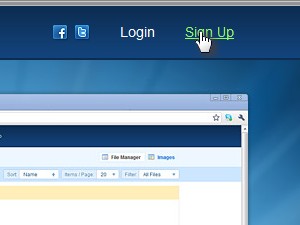 |
|||||
|
|||||
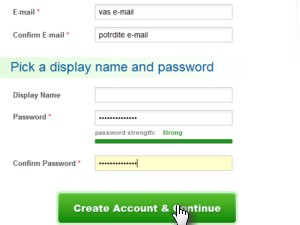
Napišite vaš e-mail ter geslo (druga polja niso potrebna) in kliknite na gumb Create Account & Continue.
Če se vam na stran ne prijavi takoj, ko se registrirate, kliknite zgoraj na gumb Login.
|
|||||
|
|||||
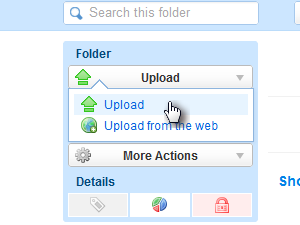
Na levi strani kliknite na Upload, da bomo lahko na MediaFire naložili datoteke.
|
|||||
|
|||||
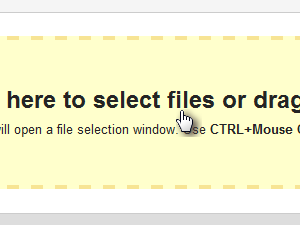
Kliknite na rumen pravokotnik.
|
|||||
|
|
|
|||||
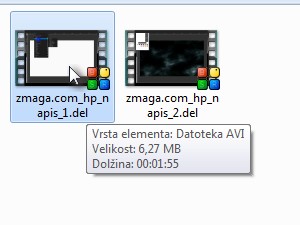
Nato pojdite v mapo kjer imate datoteko, ki jo želite naložiti ter dvokliknite nanjo.
Če hočete dodati več datotek, kliknite na zelen gumb Add More Files.
|
|||||
|
|||||

Ko boste končali z nalaganjem datotek, kliknite na gumb Begin Uploading Files.
Počakajte, da se datoteke naložijo na spletno stran.
|
|||||
|
|||||
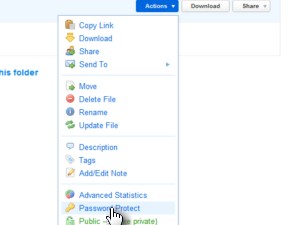
Ko bo prenos končan boste, videli datoteke, ki ste jih prenesli.
Datotekam bomo dodelili še geslo. Poleg napisa kliknite na Actions, Pasword Protect. |
|||||
|
|||||
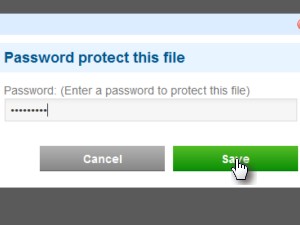
Vpišite geslo ter potrdite s klikom na gumb Save.
|
|||||
|
|||||
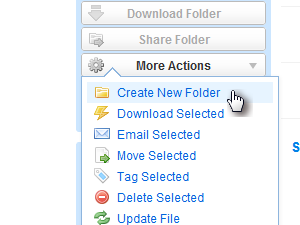
Zdaj bomo naredili novo mapo ter v njo shranili datoteke.
Na desni strani kliknite na More Actions, Create New Folder.
|
|||||
|
|||||
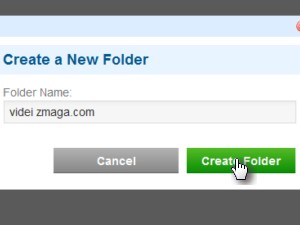
Mapo poljubno poimenujte ter potrdite s klikom na gumb Create Folder.
|
|||||
|
|||||
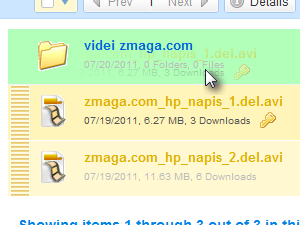
Označite sedaj datoteke, ki jih želite imeti ter jih povlecite in spustite v prej ustvarjeno mapo.
|
|||||
|
|||||
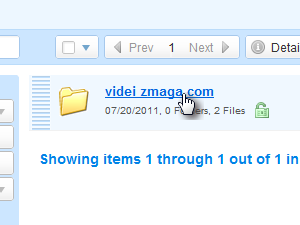
Odprite mapo tako, da kliknete na njeno ime.
|
|||||
|
|||||
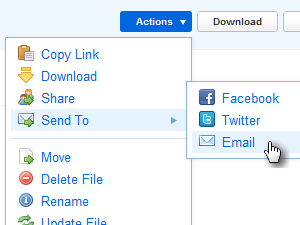
Zdaj sem hotel posnetek poslati prijatelju, zato se zraven imena datoteke kliknil na Actions, Send To, Email.
|
|||||
|
|||||
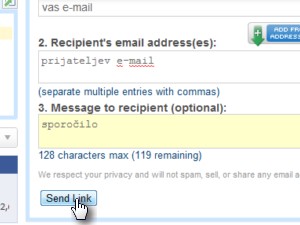
V prvo polje vpišite vaš e-mail, v drugo prijateljevega in v tretje sporočilo, ki ga bo prejel prejemnik.
Potrdite s klikom na gumb Send Link. |
|||||
|
|||||
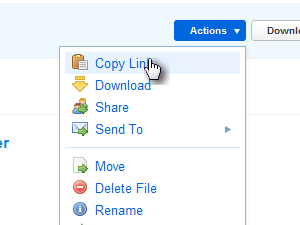
Jaz sem video naredil za spletno stran zmaga.com, zato sem želel dobiti URL, da si bodo drugi uporabniki Zmage lahko naložili video.
Zraven naslova datoteke kliknite na Actions, Copy Link.
|
|||||
|
|||||
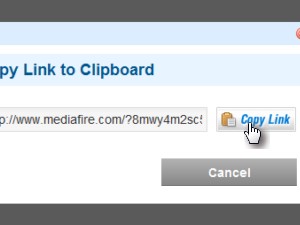
Nato kliknite na gumb Copy Link.
Link se vam je zdaj skopiral v odložišče.
|
|||||
|
|||||
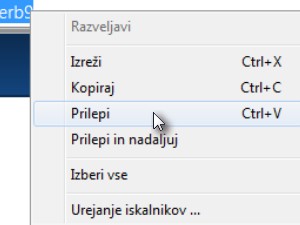
Če hočete prenesti datoteko zraven nje, kliknite na gumb download. Ker pa drugi ne bodo vedeli, kje lahko dobijo posnetek, vam bom pokazal način, kako to narediti s povezavo, ki smo jo dobili v prejšnjem koraku.
V URL vrstico kliknite z desnim miškinim gumbom ter kliknite na prilepi (bližnjica je Ctrl+ V). Potrdite s klikom na gumb Enter.
|
|||||
|
|||||
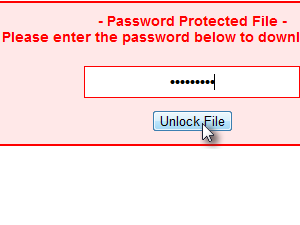
Ker smo datoteko zavarovali z geslom, vpišite geslo ter kliknite na gumb Unlock File.
|
|||||
|
|||||
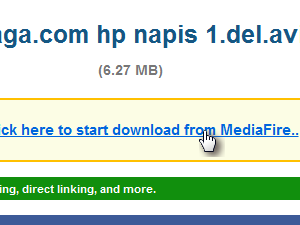
Kliknite na napis Click here to start download from MediaFire.. in datoteka se vam bo začela prenašati.
|
|||||

